电脑上的共享文件删除后怎么恢复
共享文件为办公人员提供了诸多方便,开启文件共享后,工作时可以多人在线查看使用文件。在下面的文章中,我们将为大家详细解答关于共享文件以及删除共享文件后该如何恢复的问题。
怎样设置共享文件
如果您想在局域网中设置文件共享,可以参考以下方法:
首先,选择要共享的盘符或者某个文件夹,单击鼠标右键,选择“属性”。
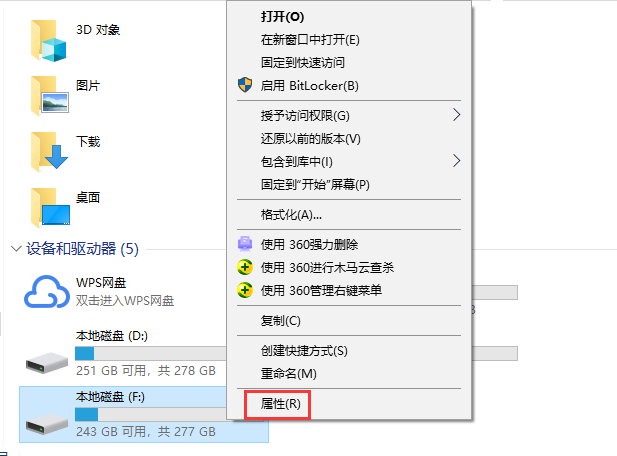
在属性中,找到“共享”选项,点击“高级共享”。
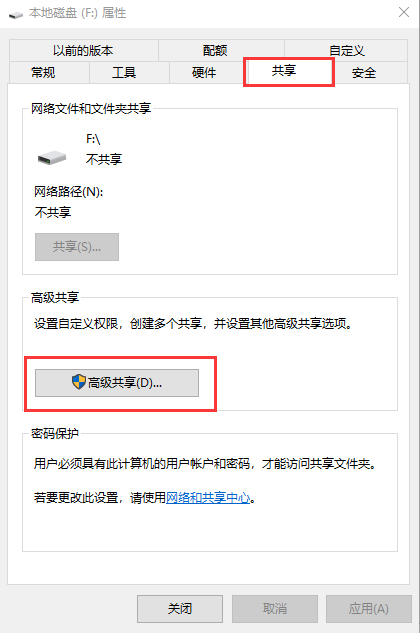
勾选“共享此文件夹”,然后依次点击“应用”和“确定”。
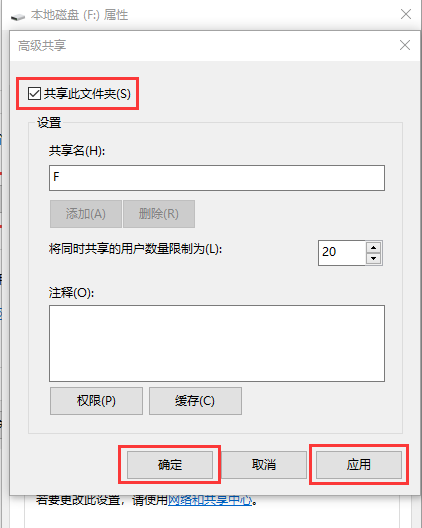
接下来打开“网络和Internet设置”。
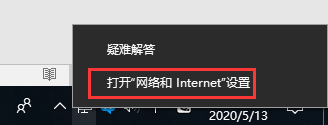
找到“共享选项”。

勾选“启用网络发现”,最后“保存更改”。设置完成后,其他电脑打开网络和共享中心即可看到我们刚刚设置的共享文件。
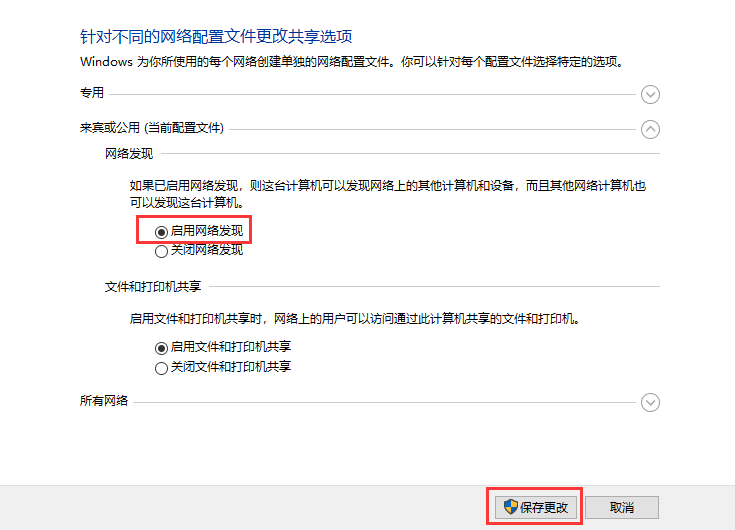
删除共享文件后应该如何恢复
不小心删除共享文件,会影响其他人的工作效率,因此进行电脑文件删除恢复是一件很有必要的事。
要恢复已删除的共享文件,首先我们应该确定保存共享文件的本地磁盘是哪一个。
举个例子,我们将A电脑上的某个文件设置成共享文件,那么A电脑就是保存共享文件的本地磁盘。在利用数据恢复软件恢复删除文件时,就只需要用软件去扫描A电脑的硬盘就行了。
在数据恢复软件的选择上,我们推荐您使用迷你兔数据恢复,您可以在官网下载安装免费版进行使用。
具体可参照以下步骤:
第一步:运行迷你兔数据恢复软件,点击“开始恢复”。
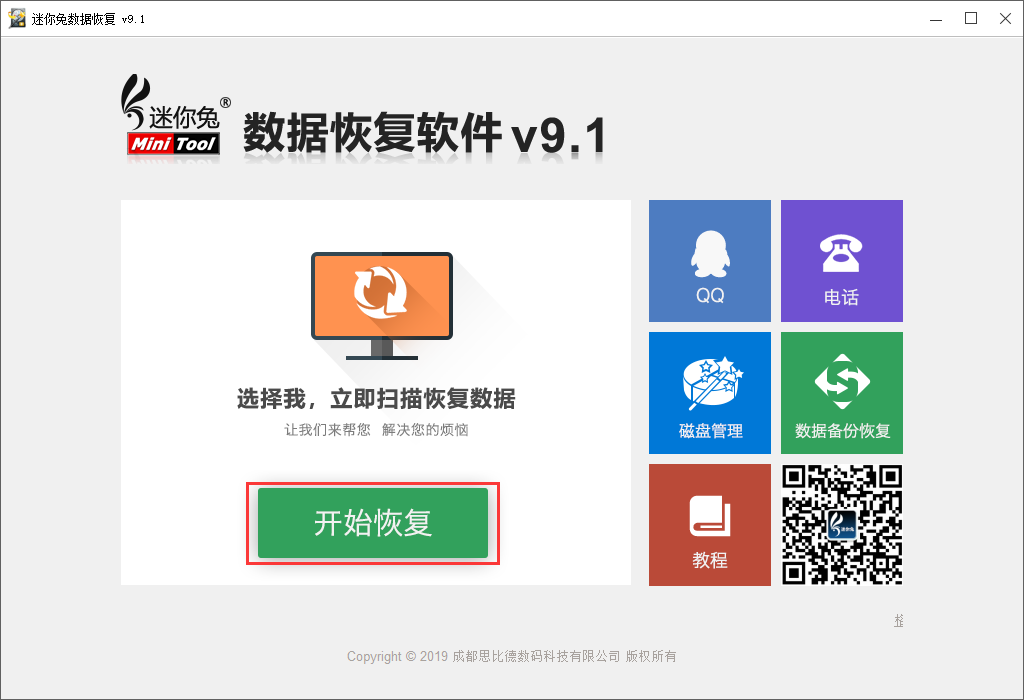
第二步:如果您可以确定共享文件保存在某个磁盘中,那么您就在“我的电脑”中,选择该磁盘进行扫描。如果您无法确定,那么请点击“物理磁盘”,然后选中整个电脑硬盘进行扫描。
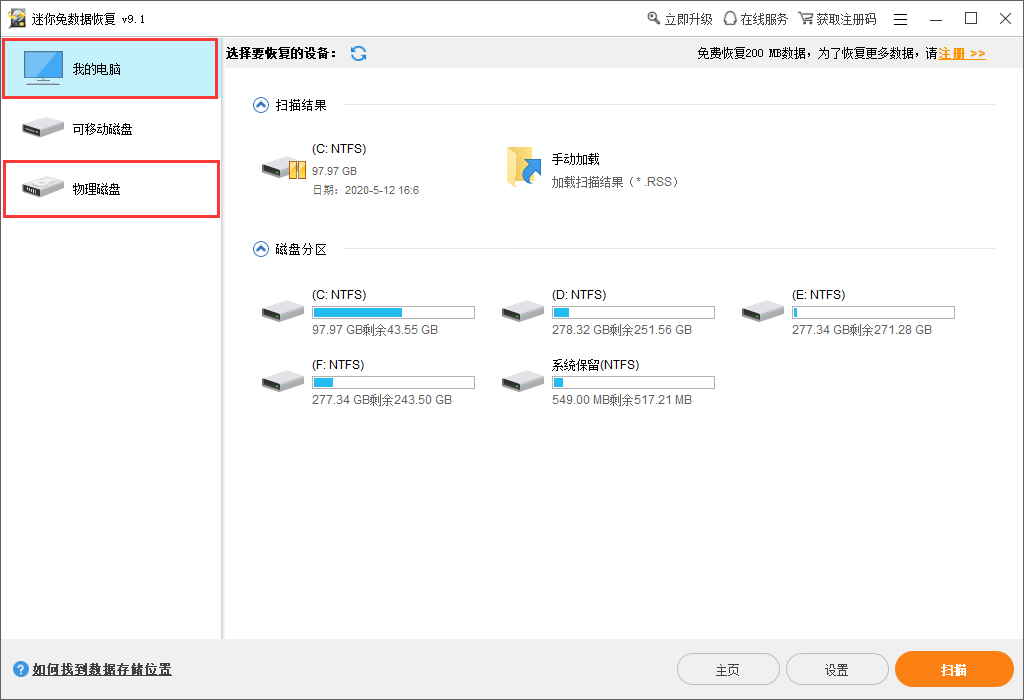
第三步:扫描结束后,您就可以筛选文件进行恢复了。勾选需要恢复的文件,点击“恢复数据”,即可马上把数据恢复出来。
注意:不要把文件直接恢复到以前的位置,应先把文件恢复到一个安全的磁盘中。
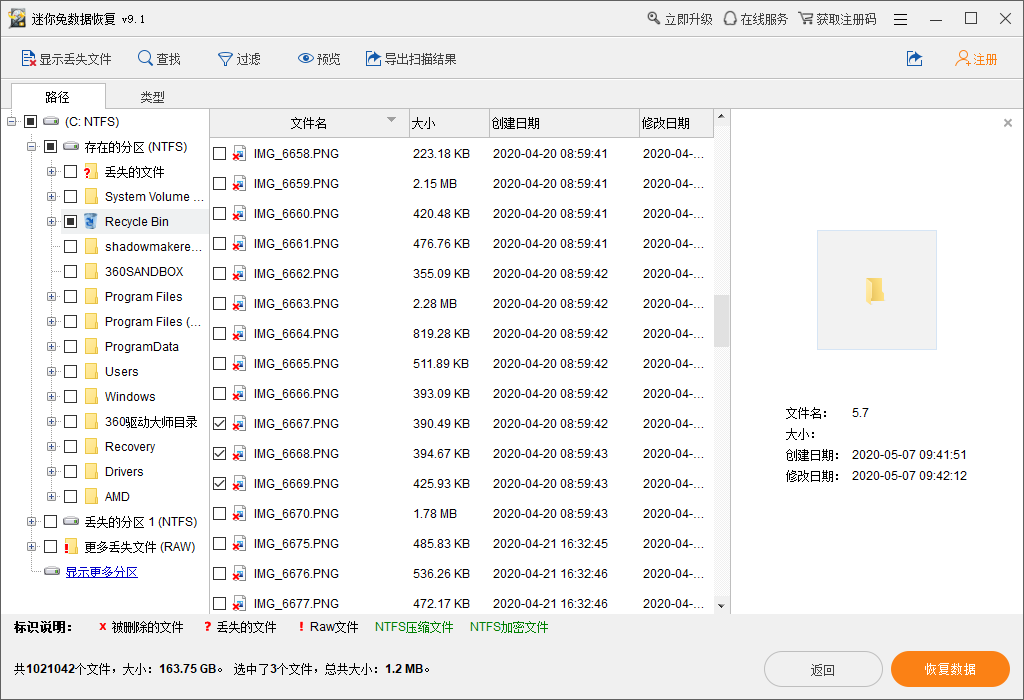
如果共享文件在删除后没有被覆盖,也没有受到任何损坏,那么文件恢复后是可以正常打开并使用的。如果您对共享文件的恢复还有疑惑,可咨询迷你兔官方客服QQ:1637095319。